KDE Plasma 5 oferuje mnóstwo skrótów klawiaturowych, co jest doskonałym rozwiązaniem dla tych, którzy preferują poruszanie się po interfejsie bez nadmiernego korzystania z myszy. Z uwagi na ich dużą liczbę, wielu użytkowników może mieć trudności z opanowaniem wszystkich skrótów poprzez samodzielne próby i błędy.
Sprawdzanie skrótów klawiaturowych w KDE Plasma 5 jest stosunkowo proste, ponieważ nie są one tak schowane, jak niektóre inne funkcje systemu. Aby dotrzeć do sekcji skrótów, otwórz launcher aplikacji i wpisz „skróty” w polu wyszukiwania. Gdy wpiszesz „skróty”, pojawią się trzy opcje: „Skróty globalne”, „Skróty standardowe” oraz „Skróty niestandardowe”.
Skróty globalne
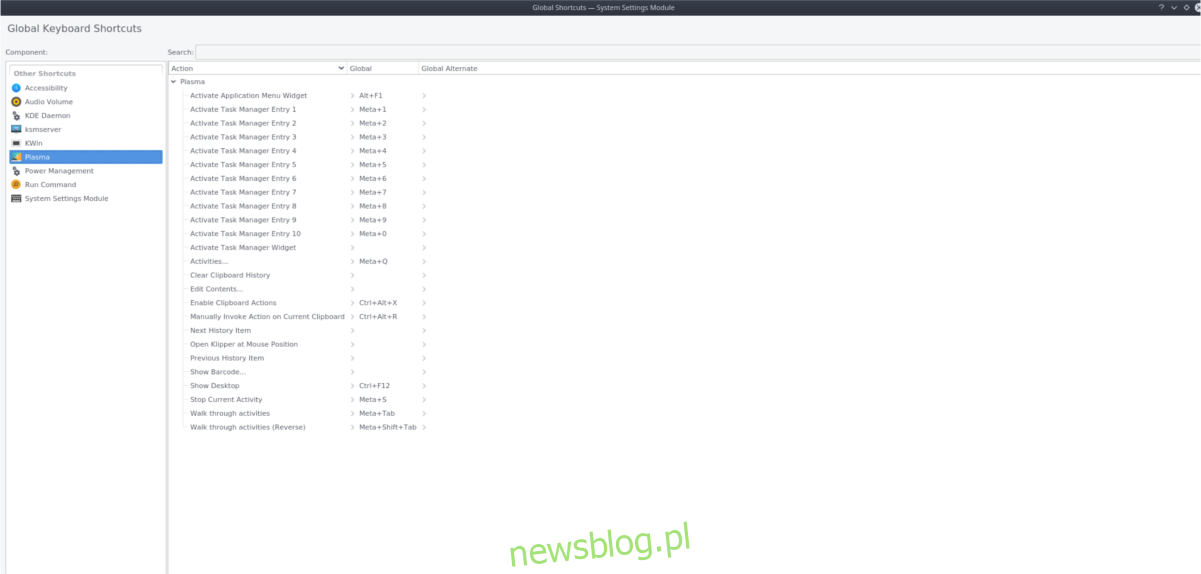
Użytkownicy, którzy chcą lepiej opanować nawigację w KDE Plasma, powinni zwrócić uwagę na skróty globalne, ponieważ zawierają one wszystkie kombinacje klawiszy z tym związane. Aby zobaczyć dostępne skróty w Plasma, w sekcji „Skróty globalne” wybierz kategorię „Komponent”.
W sekcji „Komponent” wybierz „Plazma”, a po dokonaniu wyboru z lewej strony wyświetli się pełna lista skrótów.
Warto zaznaczyć, że w sekcji Global Shortcuts znajdziesz również skróty dotyczące innych kluczowych elementów KDE, takich jak menedżer okien KWin oraz menedżer zasilania. Aby uzyskać dostęp do tych skrótów, wystarczy je zaznaczyć.
Chcesz zapisać skróty klawiaturowe na później? Naciśnij przycisk do robienia zrzutów ekranu na klawiaturze, a następnie wybierz „zapisz”, aby zachować obraz na później.
Skróty standardowe
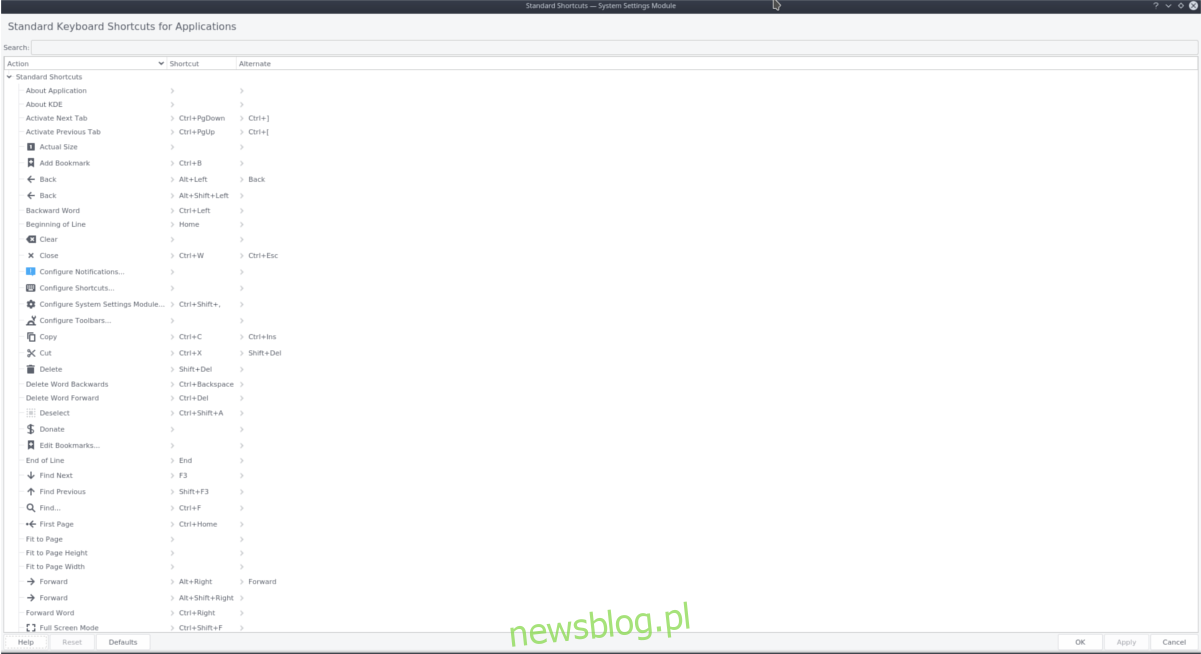
Oprócz skrótów globalnych, KDE Plasma 5 oferuje również „Standardowe skróty”. Ta sekcja zawiera popularne kombinacje klawiszy, które mogą być już znane użytkownikom (np. kopiowanie, wklejanie, zapisywanie). Aby zobaczyć te skróty, wpisz „Standardowe skróty” w menu aplikacji i wybierz tę opcję.
Po otwarciu okna Standardowe skróty ukaże się długa lista działań wraz z odpowiadającymi im klawiszami.
W przeciwieństwie do sekcji „Skróty globalne”, elementy w tej sekcji nie są podzielone według komponentów pulpitu. To po prostu jedna lista działań, które można przeglądać.
Modyfikacja skrótów
Czasami standardowe skróty klawiaturowe mogą być niewygodne, zwłaszcza gdy wymagają naciśnięcia wielu klawiszy jednocześnie. Jeśli chcesz zmienić istniejące skróty, postępuj zgodnie z poniższymi krokami.
Najpierw otwórz sekcję „Skróty globalne” lub „Skróty standardowe”.
W menedżerze skrótów wybierz akcję, którą chcesz dostosować.
Po zaznaczeniu akcji, menedżer skrótów wyświetli domyślny skrót, a obok niego znajdziesz przycisk „niestandardowy”. Aby zmienić przypisanie istniejącego skrótu, kliknij „niestandardowy”, a następnie wprowadź nową kombinację klawiszy. Po zakończeniu kliknij „Zastosuj”, aby zapisać zmiany.
Skróty niestandardowe
Tworzenie niestandardowych skrótów klawiaturowych w KDE Plasma 5 może być bardzo przydatne. Dzięki nim użytkownik może szybko uruchamiać różne programy, otwierać strony internetowe, wykonywać operacje systemowe, a nawet modyfikować ustawienia pulpitu!
W tej sekcji omówimy, jak stworzyć użyteczne niestandardowe skróty w KDE Plasma.
Uruchamianie programów i adresów URL
Jednym ze sposobów wykorzystania niestandardowych skrótów w KDE Plasma jest uruchamianie wybranych programów. Aby skonfigurować niestandardowy skrót do aplikacji, otwórz menu aplikacji, wpisz „Niestandardowe skróty” i otwórz tę sekcję.
W obszarze niestandardowych skrótów kliknij „Edytuj”, a następnie „Nowy”.
Wybór „Nowy” otworzy menu, w którym użytkownicy mogą wybrać rodzaj skrótu, który chcą utworzyć, np. gesty myszy czy skróty klawiaturowe.
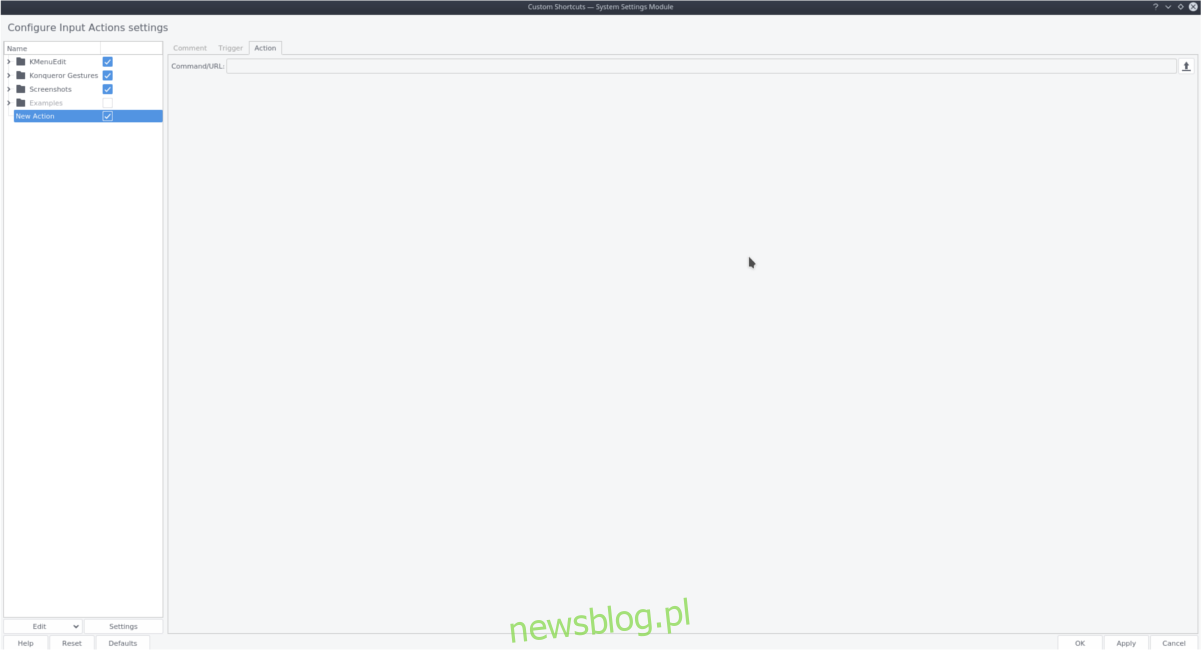
Aby stworzyć nowy skrót globalny, najedź kursorem na „Skrót globalny” i wybierz „polecenie / URL”.
Po kliknięciu „polecenie / URL” pojawi się nowy wpis w menu skrótów, oznaczony jako „Nowa akcja”.
Podświetl „Nowa akcja” i wybierz ją. Następnie kliknij zakładkę „Akcja”.
Aby zmienić nazwę skrótu, wystarczy dwukrotnie kliknąć „Nowa akcja”.
W zakładce „Akcja” możesz przypisać polecenie do swojego skrótu.
Kliknij przycisk przeglądania i użyj menedżera plików, aby przejść do /usr/share/applications.
Stąd wybierz aplikację, którą chcesz otworzyć.
Możesz również ustawić skrót, aby otwierał niestandardowy adres URL, wpisując poniższy tekst w polu „Polecenie / URL”.
Jeśli polecenie xdg-open nie działa, spróbuj z użyciem kde-open.
xdg-open https://website.com
Po skonfigurowaniu polecenia przejdź do zakładki „Wyzwalacz”. W tej zakładce kliknij przycisk „Brak”. Wybór tej opcji pozwoli użytkownikowi przypisać kombinację klawiszy do nowego niestandardowego skrótu klawiaturowego.
Uruchamianie skryptów powłoki
Aby skonfigurować KDE Plasma 5 do uruchamiania skryptów powłoki za pomocą skrótu klawiaturowego, wykonaj następujące kroki.
Najpierw otwórz „Skróty niestandardowe”, wyszukując je w menu aplikacji.
Następnie kliknij „Edytuj”, a potem „Nowy”, a następnie „Skrót globalny”.
Podświetl „Nowa akcja” i wybierz ją. Następnie przejdź do zakładki „Akcja” i wpisz poniższy tekst w odpowiednim polu.
sh /path/to/shell/script.sh
Aby ukończyć tworzenie niestandardowego skrótu, wybierz zakładkę „Wyzwalacz” i przypisz kombinację klawiszy.
newsblog.pl
Maciej – redaktor, pasjonat technologii i samozwańczy pogromca błędów w systemie Windows. Zna Linuxa lepiej niż własną lodówkę, a kawa to jego główne źródło zasilania. Pisze, testuje, naprawia – i czasem nawet wyłącza i włącza ponownie. W wolnych chwilach udaje, że odpoczywa, ale i tak kończy z laptopem na kolanach.